OpenLiteSpeed ist ein Open-Source-Webserver entwickelt von LiteSpeed Technologies, einer Open-Source-Version des kommerziellen LiteSpeed-Webservers.
OpenLiteSpeed ist ein Hochleistungs-HTTP-Server und kann Hunderte und Tausende gleichzeitiger Verbindungen mit sehr geringem Ressourcenverbrauch verarbeiten.
OpenLiteSpeed ist für Linux verfügbar , OS X, Solaris und FreeBSD. Es unterstützt sowohl SPDY/3.1 und HTTP/2 Netzwerkprotokolle.
Funktionen von OpenLiteSpeed
- Leistungsstarke, ereignisgesteuerte Architektur.
- Leicht, minimale CPU- und Speicherauslastung.
- Apache-kompatible Umschreibungsregeln.
- WebAdmin-GUI.
- Erweiterung durch verfügbare Module.
- Es ermöglicht die Erstellung virtueller Hosts.
- Lieferung mit Web-Proxy für Seiten-Caching.
- Es unterstützt mehrere verschiedene Versionen von PHP.
- Echtzeitstatistiken des Webservers
OpenLitespeed-Repository einrichten
OpenLiteSpeed ist in CentOS 7 nicht verfügbar Software-Repositories, also müssen Sie OpenLiteSpeed hinzufügen Repository.
Verwenden Sie den folgenden Befehl, um das OpenLiteSpeed-Repository hinzuzufügen.
rpm -ivh http://rpms.litespeedtech.com/centos/litespeed-repo-1.1-1.el7.noarch.rpm
Ausgabe:
Abrufen von http://rpms.litespeedtech.com/centos/litespeed-repo-1.1-1.el7.noarch.rpmVorbereitung... ################## ############### [100%]Aktualisierung / Installation ... 1:litespeed-repo-1.1-1.el7.centos ############ ##################### [100 %]
Installieren Sie openLiteSpeed unter CentOS 7:
Installieren Sie nun OpenLiteSpeed 1.4.26 (chck) mit dem YUM-Befehl.
yum -y installiere openlitespeed
Führen Sie den folgenden Befehl aus, um die Version von OpenLiteSpeed und seinen Modulen zu überprüfen.
/usr/local/lsws/bin/lshttpd -v
Ausgabe:
LiteSpeed/1.4.26 Offene Modulversionen:modpagespeed 1.4.24-1.11.33.3 cache 1.54 modinspector 1.1 uploadprogress 1.1
Steuerung von OpenLiteSpeed
Führen Sie zum Starten von OpenLiteSpeed Folgendes aus:
/usr/local/lsws/bin/lswsctrl start
Führen Sie Folgendes aus, um OpenLiteSpeed zu stoppen:
/usr/local/lsws/bin/lswsctrl stop
Um OpenLiteSpeed neu zu starten, führen Sie Folgendes aus:
/usr/local/lsws/bin/lswsctrl restart
Führen Sie Folgendes aus, um den Ausführungsstatus von OpenLiteSpeed zu überprüfen:
/usr/local/lsws/bin/lswsctrl-Status
Ausgabe
litespeed läuft mit PID 3396.
Standardmäßig überwacht OpenLiteSpeed Port 8088 . Sie müssen also Firewallregeln hinzufügen, um Port 8088 zuzulassen für den Zugriff auf den Webserver.
firewall-cmd --zone=public --permanent --add-port=8088/tcpfirewall-cmd --reload
Geben Sie die URL mit Portnummer 8088 ein und prüfen Sie, ob Sie auf OpenLiteSpeed zugreifen können oder nicht.
http://localhost:8088ODER
http://Ihre-IP-Adresse:8088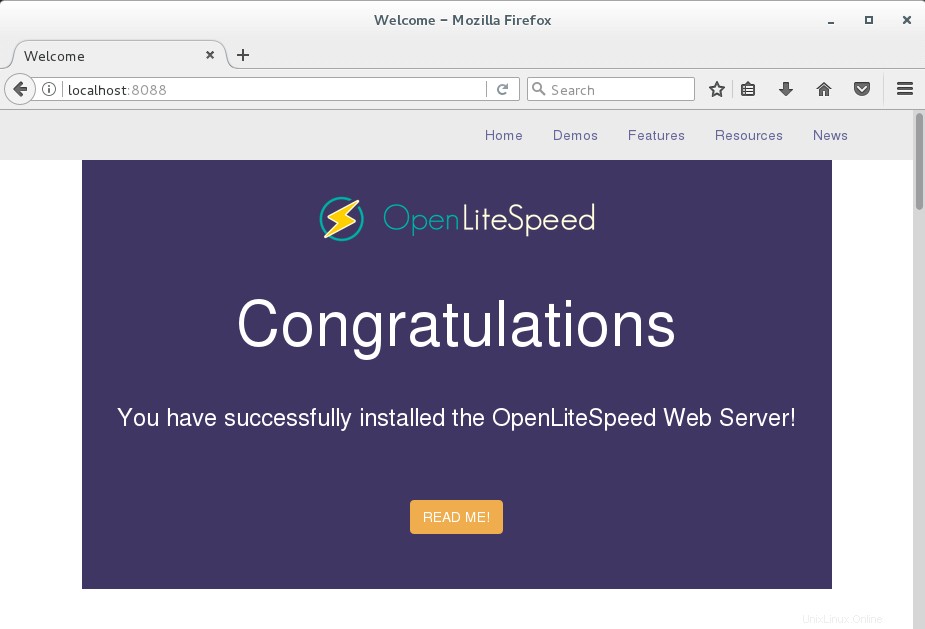
Die obige Seite bestätigt Ihnen, dass OpenLiteSpeed ordnungsgemäß läuft
MariaDB-Server installieren
Wir werden jetzt den MariaDB-Server mit YUM installieren Befehl.
yum -y install mariadb mariadb-server
MariaDB-Server starten.
systemctl startet mariadb
Stellen Sie den MariaDB-Dienst so ein, dass er bei jedem Start gestartet wird.
systemctl aktiviert mariadb
Als Nächstes machen Sie den MariaDB-Server mit mysql_secure_installation sicher Befehl.
Installieren Sie PHP
Wie in den Funktionen von OpenLiteSpeed erwähnt, unterstützt es verschiedene Versionen der PHP-Installation, daher werden wir OpenLiteSpeed sowohl mit PHP v5.6 als auch mit V7.0 konfigurieren. Fügen Sie das EPEL-Repository hinzu, um abhängige Pakete für PHP zu erhalten.
rpm -ivh https://dl.fedoraproject.org/pub/epel/epel-release-latest-7.noarch.rpmWählen Sie eine der PHP-Versionen zum Konfigurieren von OpenLiteSpeed.
OpenLiteSpeed mit PHP 5.6-Unterstützung:
yum install -y lsphp56 lsphp56-common lsphp56-mysql lsphp56-gd lsphp56-process lsphp56-mbstring lsphp56-xml lsphp56-mcrypt lsphp56-pdo lsphp56-imap lsphp56-soap lsphp56-bcmath
OpenLiteSpeed mit PHP 7.0-Unterstützung:
yum install lsphp70 lsphp70-common lsphp70-mysqlnd lsphp70-gd lsphp70-process lsphp70-mbstring lsphp70-xml lsphp70-mcrypt lsphp70-pdo lsphp70-imap lsphp70-soap lsphp70-bcmath
OpenLiteSpeed konfigurieren
In diesem Abschnitt werden wir OpenLiteSpeed sowohl mit PHP 5.6 als auch mit PHP 7.0 einrichten. Außerdem werden wir OpenLiteSpeed so konfigurieren, dass es auf dem Standard-HTPP-Port 80 und über die WebAdmin-Konsole lauscht .
Standardmäßig WebAdmin-Konsole lauscht auf Port 7080 und tDas Standardkonto von OpenLiteSpeed ist,
Benutzername:admin
Passwort:123456
Ich empfehle Ihnen, das Standardpasswort aus Sicherheitsgründen zu ändern . Um das Passwort der OpenLigtSpeed-Verwaltungskonsole zu ändern, führen Sie den folgenden Befehl aus.
/usr/local/lsws/admin/misc/admpass.sh
Ausgabe:
Bitte geben Sie den Benutzernamen des Administrators an. Dies ist der Benutzername, der für die Anmeldung an der Administrations-Weboberfläche erforderlich ist. Benutzername [admin]:admin Bitte geben Sie das Passwort des Administrators ein. Dies ist das Passwort, das für die Anmeldung bei der Administrations-Weboberfläche erforderlich ist. Passwort:Passwort eingeben Passwort erneut eingeben:Passwort erneut eingeben Benutzername/Passwort des Administrators wurde erfolgreich aktualisiert!
Firewall
Aktualisieren Sie die Firewall-Regeln, um Port 7080 und 80 den Zugriff auf die WebAdmin-Konsole und den Webserver zu ermöglichen.
firewall-cmd --zone=public --permanent --add-port=7080/tcpfirewall-cmd --zone=public --permanent --add-port=80/tcp firewall-cmd --reloadZugriff auf die WebAdmin-Konsole
Öffnen Sie einen Webbrowser und besuchen Sie die folgende URL.
http://localhost:7080ODER
http://ihre-ip-adresse:7080Melden Sie sich mit dem Administratorkonto und dem Passwort an, das Sie einige Schritte zuvor festgelegt haben.
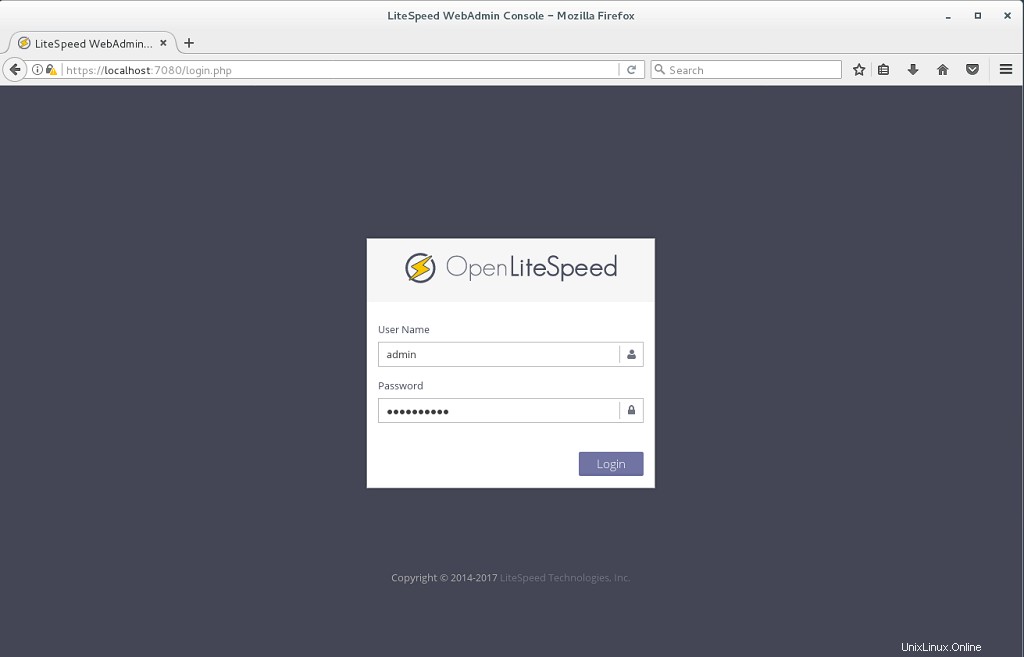
Dashboard:
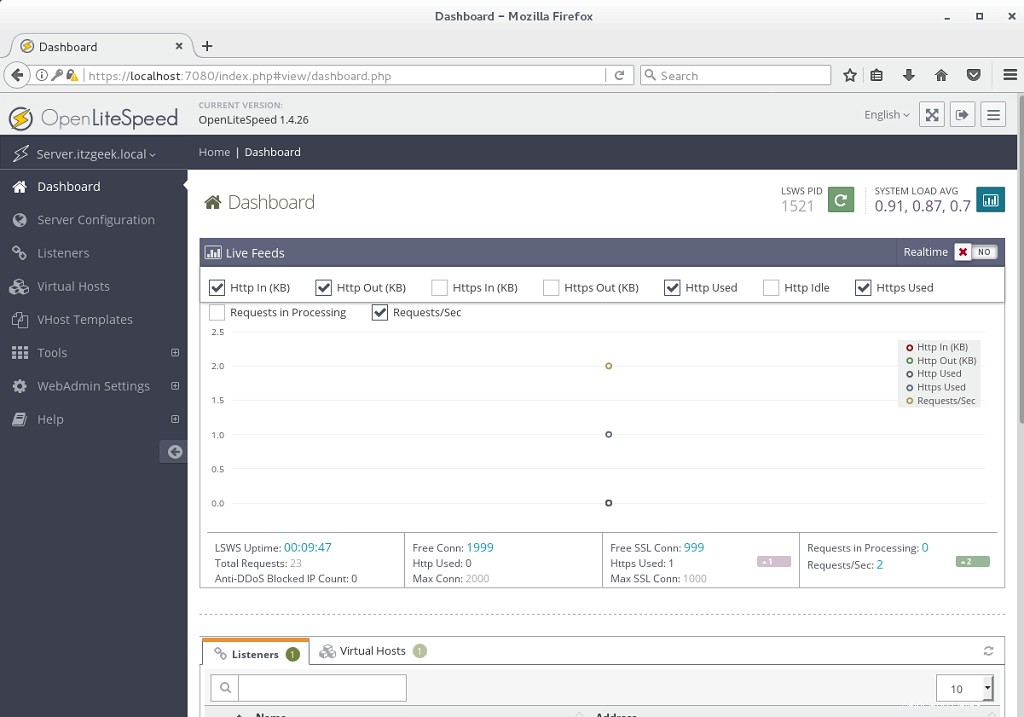
OpenLiteSpeed mit PHP 5.6 konfigurieren:
Sie müssen keine Konfigurationsänderungen an OpenLiteSpeed vornehmen, da es standardmäßig PHP 5.6 verwendet.
OpenLiteSpeed mit PHP 7.0 konfigurieren:
Wie ich bereits sagte, verwendet OpenLiteSpeed PHP 5.6. Führen Sie die folgenden Schritte aus, um PHP 7.0 mit OpenLiteSpeed zu verwenden.
Wir haben bereits PHP 7.0 auf dem Server. Gehen Sie also zu „Serverkonfiguration“. ” –> „Externe App “ –> „Hinzufügen “.
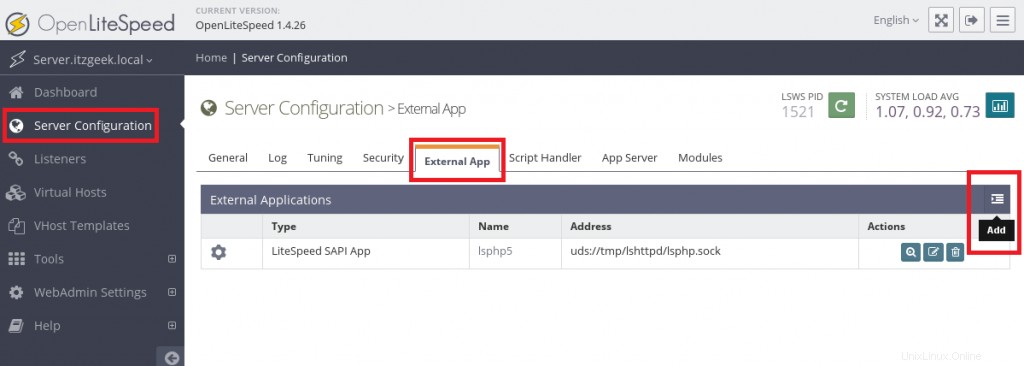
Wählen Sie „LiteSpeed SAPI-App“. “ und klicken Sie dann auf „Weiter“,
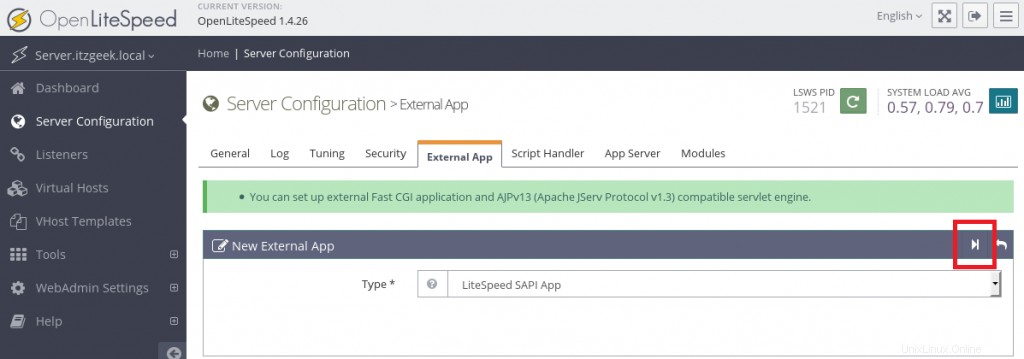
Fügen Sie die folgende Konfiguration hinzu,
Name:lsphp7Address:uds://tmp/lshttpd/lsphp.sockMax Connections:35Environment:PHP_LSAPI_MAX_REQUESTS=500PHP_LSAPI_CHILDREN=35Initial Request Timeout (secs):60Retry Timeout (secs):0Persistent Connection:YesResponse Buffering:NoAuto Start :YesCommand:/usr/local/lsws/lsphp70/bin/lsphpBack Log:100Instanzen:1Speicher Soft Limit (Bytes):2047MMSpeicher Hard Limit (Bytes):2047MProcess Soft Limit:400Process Hard Limit:500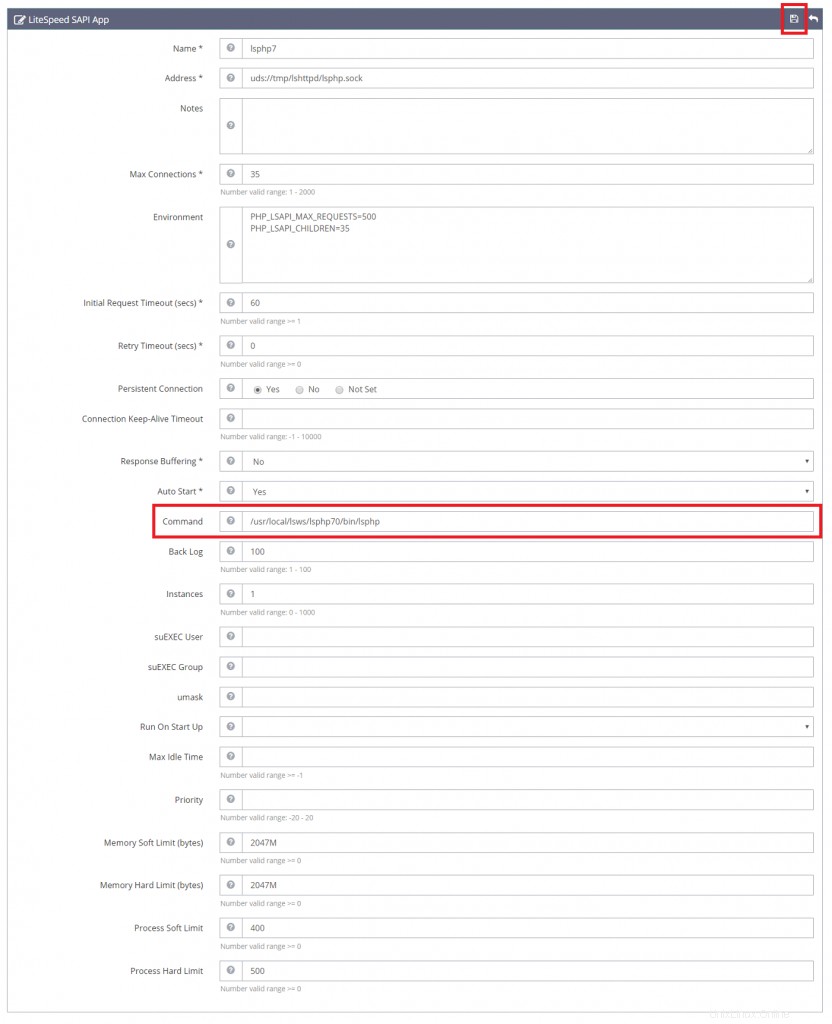
Klicken Sie auf die Schaltfläche Speichern, um die Konfiguration zu speichern.
Ändern Sie den Standard-Skript-Handler so, dass er PHP 7.0 verwendet. Gehen Sie dazu zu „Serverkonfiguration ” –> “Skript-Handler ” –> Bearbeiten Sie lsphp5 .
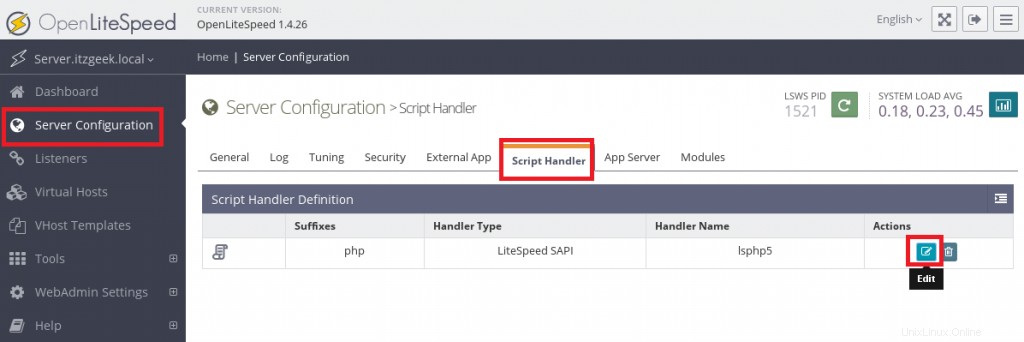
Aktualisieren Sie mit den folgenden Konfigurationen.
Suffixe:phpHandler Typ:liteSpeed SAPIHandler Name:lsphp7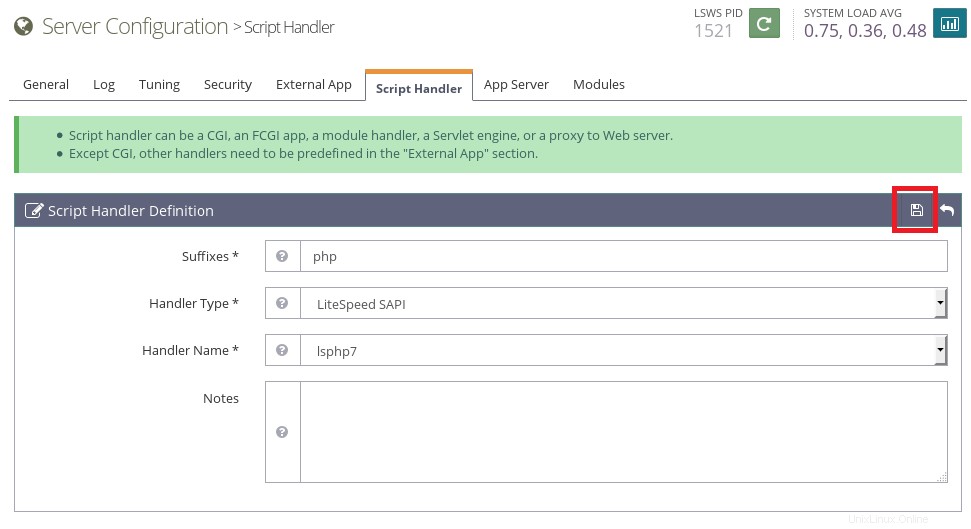
Klicken Sie auf das Speichern-Symbol.
Konfigurieren Sie OpenLiteSpeed für die Verwendung von Port 80:
Gehen Sie zu „Zuhörer “ und klicken Sie auf „Zoom-Symbol ” in der Standardeinstellung Listener, um die Konfiguration anzuzeigen.
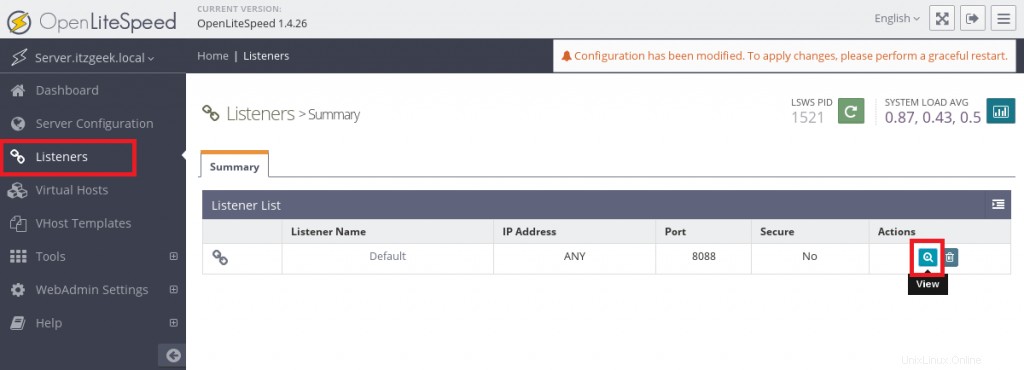
Listener bearbeiten.
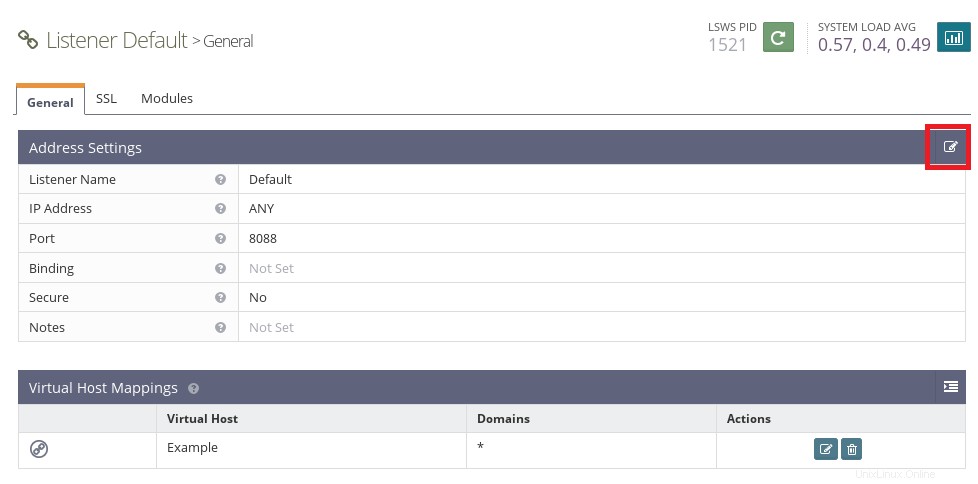
Aktualisieren Sie mit den folgenden Informationen.
IP-Adresse:ANYPort :80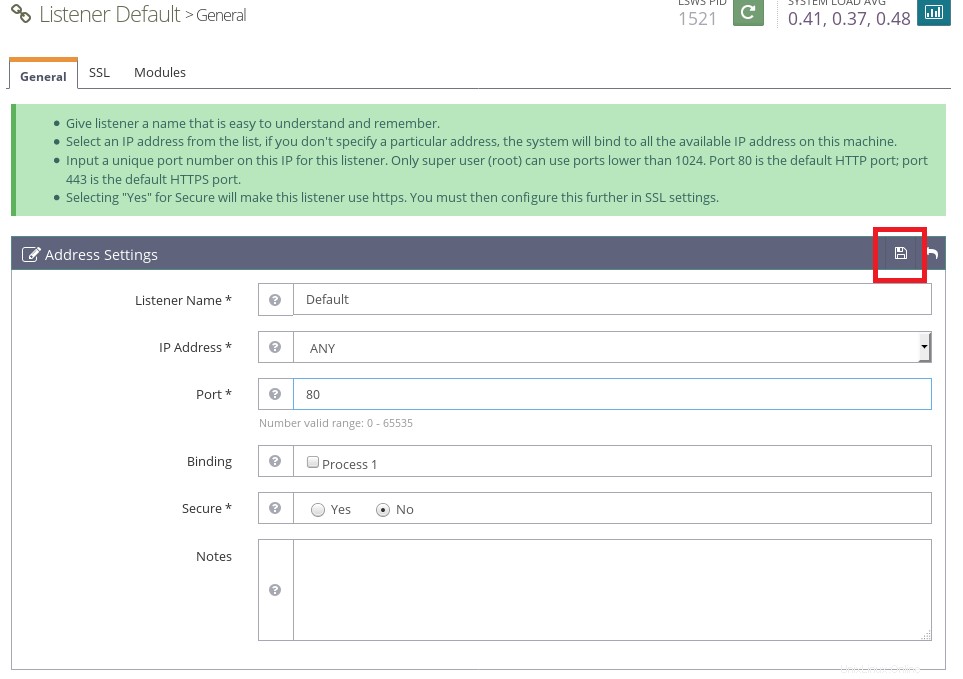
Klicken Sie auf das Speichern-Symbol.
Zum Schluss neu starten dem OpenLiteSpeed-Server.
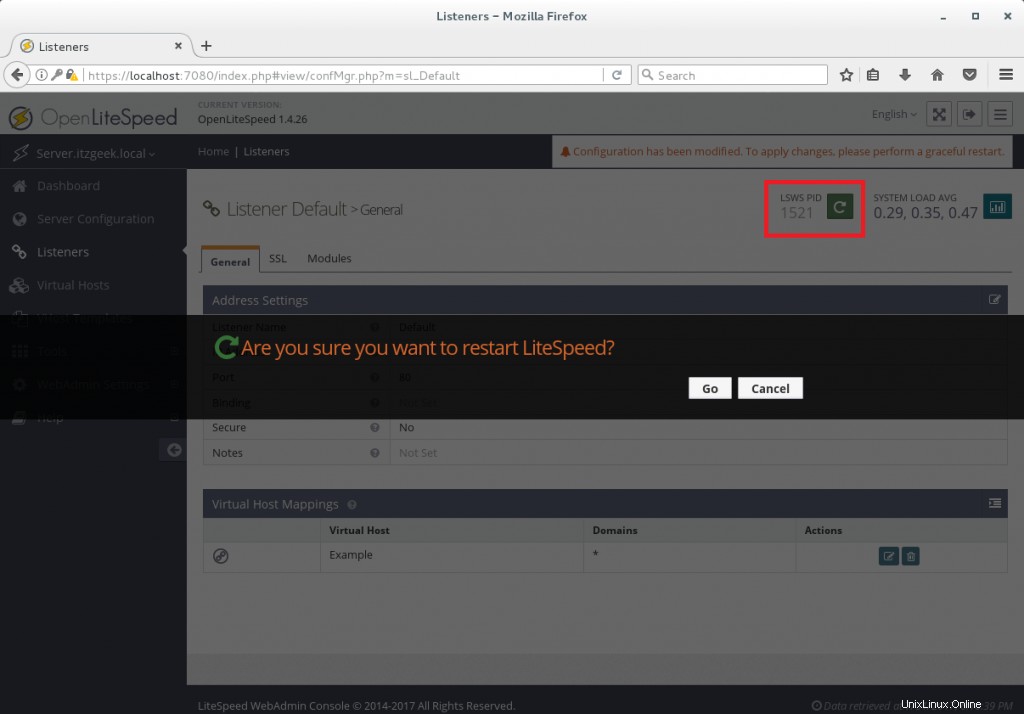
OpenLiteSpeed-Server überprüfen:
Geben Sie einfach die URL ohne Portnummer ein und sehen Sie, ob Sie auf OpenLiteSpeed zugreifen können.
http://localhost/ODER
http://deine-ip-adresse-ess/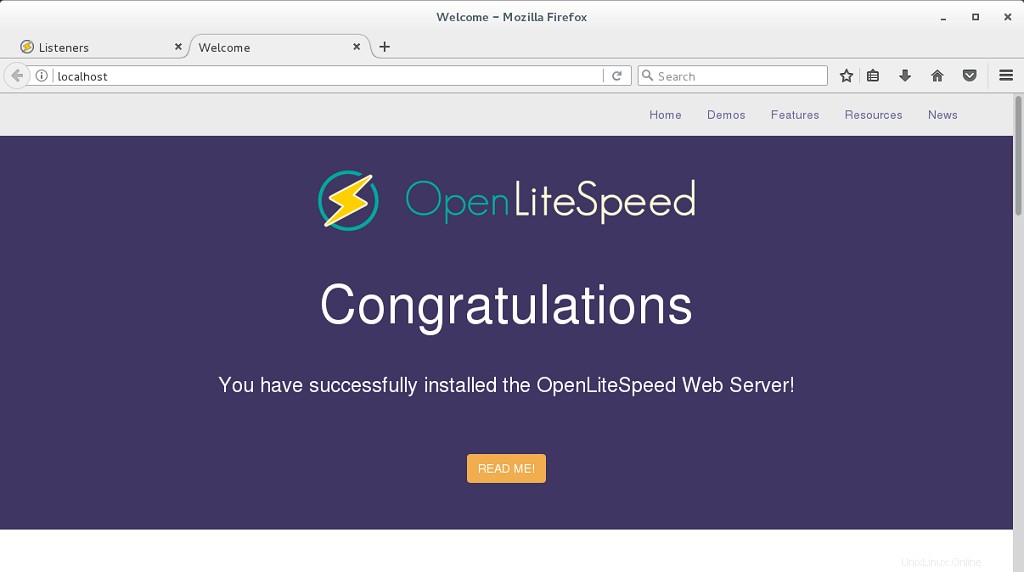
Die obige Seite bestätigt, dass OpenLiteSpeed den Standard-HTTP-Port 80 überwacht.
Überprüfen Sie die Unterstützung für PHP in OpenLiteSpeed
Besuchen Sie die folgende URL mit Ihrem bevorzugten Webbrowser.
http://localhost/phpinfo.phpODER
http://ihre-ip-adresse-ess/phpinfo.phpSie können die Ausgabe wie unten sehen.
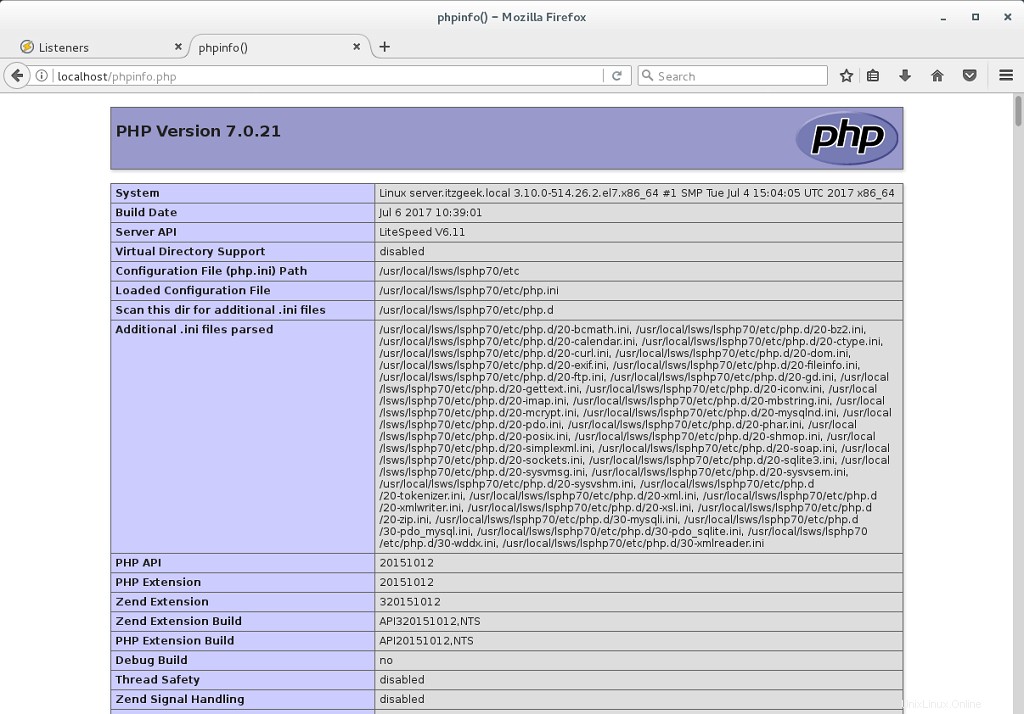
Scrollen Sie weiter nach unten, um die in PHP aktivierten Module anzuzeigen.
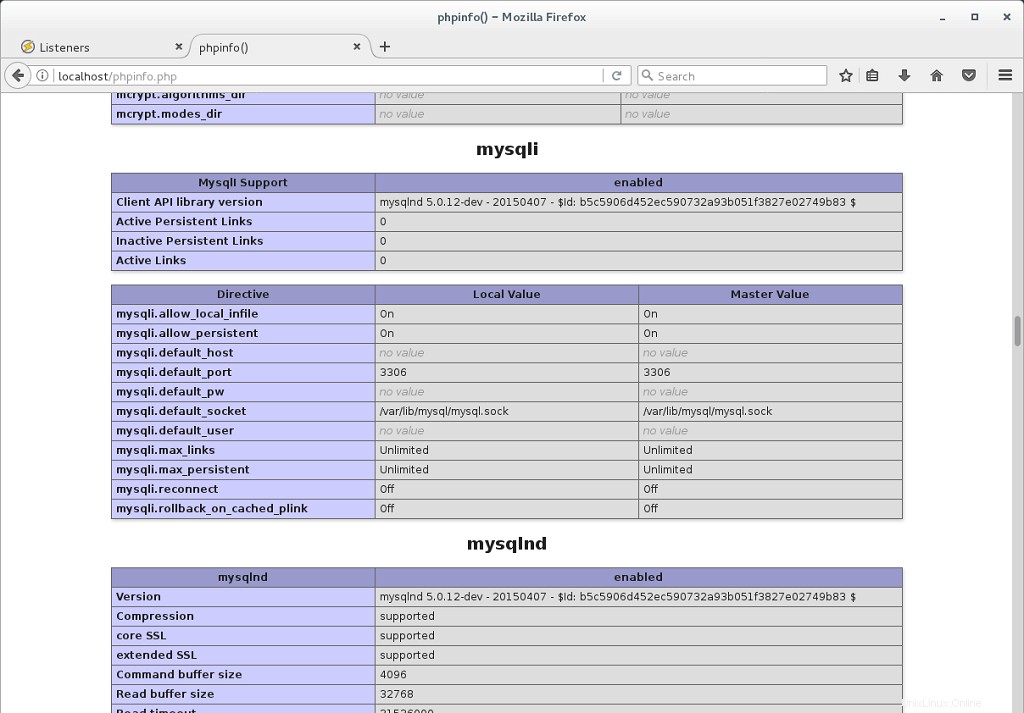
Das ist alles. In unserem nächsten Artikel werden wir virtuelle Hosts im OpenLiteSpeed-Webserver konfigurieren .